- La rueda de desplazamiento que no funciona en Chrome no es tan infrecuente. ¿Por qué aguantarlo cuando puede optar por una mejor opción?
- El desplazamiento puede resultar útil cuando se navega por páginas web muy largas. Pero, ¿qué pasa si la rueda del mouse no se desplaza en Windows 10?
- Puede habilitar el desplazamiento universal o jugar un poco con las ventanas inactivas de desplazamiento siempre que la rueda del mouse no se desplace en Windows 10.
- Para problemas específicos de desplazamiento del mouse de Chrome que no funcionan, puede intentar restablecer el navegador y deshabilitar algunas extensiones.

- Migración sencilla: utilice el asistente de Opera para transferir datos existentes, como marcadores, contraseñas, etc.
- Optimice el uso de recursos: su memoria RAM se usa de manera más eficiente que Chrome
- Privacidad mejorada: VPN gratuita e ilimitada integrada
- Sin anuncios: el bloqueador de anuncios incorporado acelera la carga de páginas y protege contra la minería de datos
- Descarga Opera
¿La rueda de desplazamiento no funciona en Chrome? ¡No te preocupes, no eres el único! De hecho, bastantes usuarios del navegador Chrome han informado que la rueda del mouse no se desplaza en Windows 10.
Aquí hay alguien que se queja en los foros de productos de Google de que tiene problemas con la funcionalidad del mouse al usar el Navegador Chrome en Windows 10.
Así es como se describe el problema en el hilo del foro:
Desde la actualización a Windows 8.1, la rueda del mouse no funciona en Chrome en el modo Metro, sin desplazamiento, sin zoom (con ctrl). Solo funciona el clic de la rueda. En modo de escritorio, funciona perfectamente bien. Probé con y sin extensiones, especialmente el desplazamiento suave de Logitech (que solo instalé después del comienzo del problema), sin cambios.
Aparentemente, la versión de Chrome es la última versión y el problema ocurre solo cuando Chrome se usa en la interfaz de usuario moderna (o Metro, como algunos todavía lo llaman).
Al usar el navegador Chrome en modo Escritorio en Windows 10, no se han detectado problemas. Aquí hay algunas sugerencias para ayudarlo a solucionar el problema de desplazamiento del mouse que no funciona en Chrome.
¿Cómo soluciono mi desplazamiento en Google Chrome?
- Prueba otro navegador
- Habilitar y deshabilitar el desplazamiento de ventanas inactivas varias veces
- Deshabilitar las extensiones del navegador
- Habilitar el desplazamiento universal
- Agregue la extensión Logitech Smooth Scrolling
- Restaurar Chrome a la configuración predeterminada
1. Prueba otro navegador

Mientras estás ocupado tratando de averiguar qué le pasa a Chrome, debes tener un navegador de respaldo que puedas usar, y ninguno es mejor para este trabajo que Ópera.
Ambos navegadores comparten el mismo motor, Chromium y, por lo tanto, sus dos bibliotecas de extensión son compatibles entre sí. Sin embargo, Opera viene con requisitos de sistema mucho más bajos, incluso cuando tiene 20 pestañas abiertas, y tiene mejores características de seguridad.
En cuanto a la experiencia de desplazamiento, puede mejorarla aún más mediante extensiones, como las que permiten el desplazamiento suave. Por lo tanto, los problemas de desplazamiento del mouse de Chrome que no funcionan deberían ser cosa del pasado.
Ejecute un análisis del sistema para descubrir posibles errores

Descarga Restoro
Herramienta de reparación de PC

Hacer clic Iniciar escaneo para encontrar problemas de Windows.

Hacer clic Repara todo para solucionar problemas con tecnologías patentadas.
Ejecute un escaneo de PC con la herramienta de reparación Restoro para encontrar errores que causen problemas de seguridad y ralentizaciones. Una vez que se completa el escaneo, el proceso de reparación reemplazará los archivos dañados con archivos y componentes nuevos de Windows.
Con todo, Opera es una alternativa sólida a Chrome, y después de un poco de uso, es posible que termine convirtiéndolo en su navegador predeterminado.

Ópera
¡Disfrute navegando por Internet y desplazándose por largas páginas web con este increíble navegador!
2. Habilitar y deshabilitar el desplazamiento de ventanas inactivas varias veces
- IrConfiguraciones> Seleccione Dispositivos> Mouse y panel táctil.
- Ve a la Desplazarse por ventanas inactivas opción y desactívela.
- Espere unos segundos y luego habilítelo nuevamente.
- Repita esta acción varias veces y luego verifique si la rueda del mouse responde en Chrome.
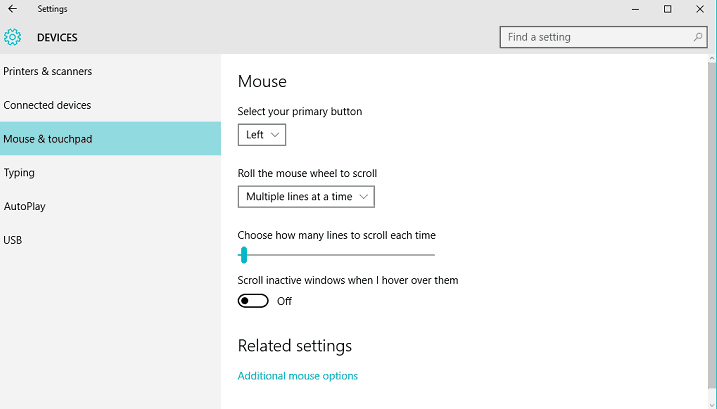
3. Deshabilitar las extensiones del navegador
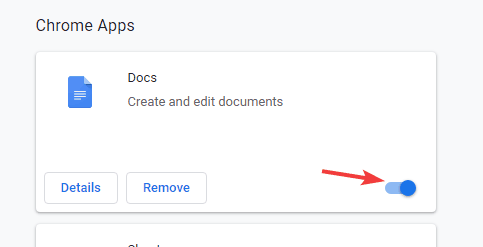
Algunos usuarios confirmaron que deshabilitar extensiones de navegador les ayudó a solucionar este problema. Si la rueda de desplazamiento no funciona en Windows 10, el problema ocurrió poco después de instalar una extensión en particular, comience por deshabilitarla.
Si el problema persiste, intente deshabilitar todas sus extensiones de Chrome. Luego, verifique si se ha resuelto el problema de desplazamiento del mouse de Chrome que no funciona.
4. Habilitar el desplazamiento universal
Muchos usuarios confirmaron en el foro de Google que habilitar el desplazamiento universal y agregar Chrome a la lista de excepciones solucionó este problema.
Los usuarios que sugirieron por primera vez esta solución alternativa la utilizaron en un Portátil Lenovo y describió el método de la siguiente manera:
Panel de control>Todos los items del panel de control>Ratón, ir Lenovo Tab y seleccione Propiedades avanzadas, ir Rueda Asegúrese de que la opción Habilitar desplazamiento universal esté seleccionada, seleccione Excepciones y en la pantalla que aparece Agregar Chrome a la lista y la rueda de desplazamiento comenzará a funcionar en Chrome.
5. Agregue la extensión Logitech Smooth Scrolling

Si usa un mouse Logitech, intente instalar el Extensión de desplazamiento suave desde Chrome Web Store. Muchos usuarios confirmaron que esta solución les funcionó, así que pruébela, ya que también puede funcionar para usted.
6. Restaurar Chrome a la configuración predeterminada
- Si el problema persiste, intente restaurar CromoConfiguración predeterminada.
- Para hacer esto, haga clic en los tres puntos menú y seleccione Ajustes.
- Ahora, haga clic en Avanzadoy desplácese hacia abajo hasta el final de la página.
- Seleccione Restaurar la configuración a sus valores predeterminados originales.
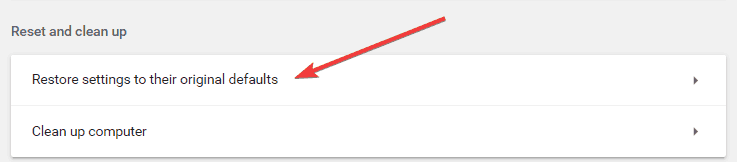
Si nada funcionó, intente reinstalar Google Chrome.
¡Ahí tienes! Siguiendo estos pasos, debería poder solucionar cualquier problema con la rueda del mouse mientras usa Google Chrome.
¿Conoce alguna otra solución alternativa que pueda solucionar que la rueda de desplazamiento no funcione en los problemas de Chrome? Si es así, no dude en compartir su experiencia con nosotros a través de la sección de comentarios a continuación.
 ¿Sigues teniendo problemas?Arréglelos con esta herramienta:
¿Sigues teniendo problemas?Arréglelos con esta herramienta:
- Descarga esta herramienta de reparación de PC Excelente en TrustPilot.com (la descarga comienza en esta página).
- Hacer clic Iniciar escaneo para encontrar problemas de Windows que podrían estar causando problemas en la PC.
- Hacer clic Repara todo para solucionar problemas con tecnologías patentadas (Descuento exclusivo para nuestros lectores).
Restoro ha sido descargado por 0 lectores este mes.
Preguntas frecuentes
Desplazamiento suave es una función de Windows que mejora la capacidad de la rueda de desplazamiento del mouse.
Puede haber muchas razones por las cuales el desplazamiento en Chrome se ve afectado. Sin embargo, debería poder resolverlos rápidamente con estos sencillos pasos.
Hay muchas extensiones que puede utilizar para mejorar el rendimiento general de Google Chrome así como la utilidad de su mouse dentro del navegador.

![Apple Magic Mouse no se conecta a Windows 10 [Quick Fix]](/f/d96896bf7b8d80027801a3b76fd220ed.jpg?width=300&height=460)
